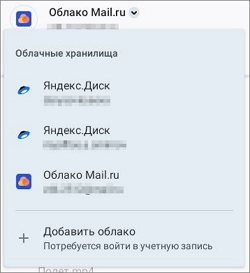Загрузить файл в облако
- Приложение
- О приложении
- Установка
- Смена языка
- Поддерживаемые форматы файлов
- Типы хранилищ
- Обратная связь
- Обзор интерфейса
- Новый дизайн
- Старый дизайн
- Действия с папками и файлами
- Создать файл или папку
- Загрузить файл в облако
- Переименовать файл или папку
- Открыть локальный файл
- Копировать файл или папку
- Переместить файл или папку
- Скачать или поделиться файлом
- Отметить файл или папку
- Удалить файл или папку
- Найти файл или папку
- Сортировать файлы и папки
- Просмотреть свойства файла или папки
- Возможности с подпиской
- Состав подписки
- Пробный период и покупка
- Управление подпиской
- Просмотр защищенных документов
- Трансляция документа на другое устройство
- Просмотр PDF
- Просмотр и темная тема
- Поиск и копирование текста
- Доступные действия с документом
- Редактирование PDF
- Редактирование текста
- Поиск и замена
- Комментарии
- Выделение и подчеркивание текста
- Работа с изображениями
- Структура документа
- Подключение облака
- Войти в «МойОфис Документы Онлайн»
- Подключить стороннее облако
- Общий доступ к файлам и папкам
- О правах доступа
- Предоставление прав доступа
- Запрет и удаление прав доступа
- Запрос доступа
- Отказ от доступа
Новый дизайн
Если вы добавили в приложение облако, можно работать как с существующими файлами, так и загружать новые. 1.Перейдите в раздел
2.Нажмите 3.Выберите откуда загружать файл. Подробнее см. раздел Типы хранилищ. Когда файл загрузится, внизу экрана появится уведомление.
|
Старый дизайн
Возможность загрузки некоторых типов файлов может быть ограничена администратором сервера.
Чтобы загрузить файл в облачное хранилище МойОфис, выполните следующие действия: 1.Выберите раздел и папку для размещения загружаемого файла. 2.Нажмите кнопку 3.Выберите источник для загрузки файла: •Это устройство — выберите необходимый файл в файловом менеджере устройства; •Другие источники — на экране отобразится список подключенных на устройстве приложений и хранилищ, выберите необходимый источник и файл; •Добавить облако — выберите необходимое внешнее хранилище (если оно уже подключено) или подключите внешнее хранилище, затем выберите необходимый файл. Загруженный файл отобразится в рабочей области хранилища. Чтобы редактировать документы, загруженные в хранилище, необходимо включить в настройках функцию Конвертировать при загрузке. Если данная функция включена, документ при загрузке будет конвертирован во внутренний формат МойОфис и будет доступен для редактирования. В ином случае документ будет доступен в режиме «Только для просмотра». |